Руководство пользователя iPad
- Руководство пользователя iPad
- Что нового в iPadOS
- Поддерживаемые модели
-
- Вывод из режима сна и разблокирование
- Настройка громкости
- Изменение или выключение звуков
- Доступ к функциям на экране блокировки
- Открытие приложений с экрана «Домой»
- Как сделать снимок экрана или запись экрана
- Изменение или блокировка ориентации экрана
- Изменение обоев
- Разворот приложения на весь экран
- Перетягивание
- Поиск на iPad
- Использование AirDrop для отправки объектов
- Выполнение быстрых действий
- Использование и настройка Пункта управления
- Просмотр информации и организация элементов экрана «Сегодня»
- Зарядка аккумулятора и проверка заряда
- Значение значков статуса
- Путешествия с iPad
-
-
- Обзор приложения «Дом»
- Добавление аксессуаров и управление ими
- Настройка аксессуаров
- Добавление других домов
- Настройка HomePod
- Настройка камер
- Настройка маршрутизатора
- Создание и использование сценариев
- Управление домом с помощью Siri
- Автоматизации и удаленный доступ
- Создание автоматизации
- Предоставление контроля другим пользователям
-
- Составление электронных писем
- Добавление вложений
- Выбор получателя и отправка электронного письма
- Просмотр электронного письма
- Сохранение черновика электронного письма
- Пометка флажком и фильтрация электронных писем
- Упорядочивание электронных писем
- Поиск электронного письма
- Удаление и восстановление электронных писем
- Работа с вложениями
- Печать электронных писем
-
- Просмотр карт
- Поиск нужных мест
- Функция «Осмотритесь»
- Присвоение отметок местам
- Получение информации о месте
- Отправка мест
- Сохранение избранных мест
- Создание коллекций
- Получение данных о пробках и погоде
- Просмотр маршрута
- Следование пошаговым инструкциям
- Экскурсии в режиме Flyover в приложении «Карты»
- Помогайте улучшать Карты
-
- Настройка приложения «Сообщения»
- Отправка и получение сообщений
- Отправка фотографий, аудио- и видеозаписей
- Анимация сообщений
- Использование приложений для iMessage
- Использование Animoji и Memoji
- Отправка эффекта Digital Touch
- Отправка и получение денежных переводов с помощью Apple Pay (только в США)
- Изменение настроек уведомлений
- Фильтрация и блокировка сообщений
- Удаление сообщений
-
- Просмотр фотографий и видео
- Редактирование фотографий и видеозаписей
- Редактирование фотографий Live Photo
- Редактирование снимков, сделанных в режиме «Портрет»
- Упорядочивание фотографий по альбомам
- Поиск в приложении «Фото»
- Отправка фото и видео
- Просмотр воспоминаний
- Поиск людей в приложении «Фото»
- Просмотр фото по месту съемки
- Использование Фото iCloud
- Как открыть доступ к снимкам через Общие альбомы в iCloud
- Использование Моего фотопотока
- Импорт фотографий и видео
- Печать фотографий
- Быстрые команды
- Акции
- Советы
-
- Настройка Семейного доступа
- Отправка приобретенного контента членам семьи
- Включение параметра «Попросить купить»
- Скрытие покупок
- Общий доступ к подпискам
- Как открыть членам семьи общий доступ к фото, календарю и другому контенту
- Поиск утерянного устройства члена семьи
- Как настроить «Экранное время» для членов семьи
-
- Аксессуары, входящие в комплект поставки iPad
-
- Настройка AirPods
- Прослушивание аудио через наушники AirPods
- Использование Siri с наушниками AirPods
- Как поделиться аудиопотоком с помощью наушников AirPods и Beats
- Совершение и прием вызовов с помощью наушников AirPods
- Настройка параметров AirPods
- Использование других наушников с поддержкой Bluetooth
- Apple Pencil
- HomePod и другие беспроводные колонки
- Чехлы и обложки
- Принтеры
-
- Раздача интернета
- Совершение и прием вызовов
- Использование iPad в качестве второго монитора для Mac
- Переключение между iPad и Mac во время работы
- Передача скопированного, вырезанного и вставленного контента между iPad и Mac
- Подключение iPad к компьютеру через USB
- Синхронизация iPad с компьютером
- Перенос файлов между iPad и компьютером
-
-
- Перезагрузка iPad
- Обновление iPadOS
- Резервное копирование iPad
- Возврат к настройкам по умолчанию на iPad
- Восстановление всего контента из резервной копии
- Восстановление купленных и удаленных объектов
- Продажа или передача iPad другому пользователю
- Стирание всего контента и настроек
- Восстановление заводских настроек на iPad
- Установка и удаление профилей конфигурации
-
- Начало работы с функциями универсального доступа
-
-
- Включение функции VoiceOver и тренировка работы с ней
- Изменение настроек VoiceOver
- Изучение жестов VoiceOver
- Работа с iPad при помощи жестов VoiceOver
- Управление VoiceOver с помощью ротора
- Использование экранной клавиатуры
- Пишите пальцами
- Использование VoiceOver с внешней клавиатурой Apple
- Использование шрифта экрана Брайля с помощью VoiceOver
- Использование дисплея Брайля
- Настройка жестов и сочетания клавиш
- Использование VoiceOver с ассистивным указательным устройством
- Использование VoiceOver в приложениях
- Увеличение
- Лупа
- Дисплей и размер текста
- Движение
- Устный контент
- Аудиодескрипция
-
-
- Важная информация по технике безопасности
- Важная информация по эксплуатации
- Просмотр информации об iPad
- Просмотр или изменение сотовых настроек
- Дополнительная информация о программном обеспечении и обслуживании
- Заявление о соответствии требованиям Федерального агентства по связи (FCC)
- Заявление о соответствии требованиям Департамента инноваций, науки и экономического развития Канады (ISED)
- Информация о лазере класса 1
- Apple и окружающая среда
- Утилизация и вторичная переработка
- Декларация о соответствии требованиям ENERGY STAR
- Copyright
Настройка параметров Apple ID и iCloud на iPad
Apple ID — это учетная запись, которая используется для доступа к App Store, iTunes Store, Apple Books, Apple Music, FaceTime, iCloud, iMessage и другим службам Apple.
Используйте iCloud для безопасного хранения Ваших фото, видео, документов, музыки, приложений и другого контента, синхронизируя их на всех Ваших устройствах. Используя iCloud, Вы можете с легкостью делиться фотографиями, календарями, геолокацией и другим контентом с друзьями и близкими. С помощью iCloud Вы также сможете найти свой iPad, если его потеряете.
Пользователи iCloud получают бесплатную учетную запись электронной почты и 5 ГБ пространства для хранения почты, документов, фото и видео, а также резервных копий. Приобретаемые музыка, приложения, телешоу и книги не учитываются в доступном пространстве. Вы можете увеличить пространство для хранения iCloud прямо с iPad.
Примечание. Для некоторых функций iCloud установлены минимальные системные требования. Доступность и функции iCloud отличаются в зависимости от страны или региона.
Вход с Apple ID
Если Вы не вошли в учетную запись на этапе настройки, выполните описанные ниже действия.
Откройте «Настройки»
 .
.Коснитесь «Вход на iPad».
Введите свой Apple ID и пароль.
Если у Вас еще нет Apple ID, его можно создать.
Если Ваша учетная запись защищена с помощью двухфакторной аутентификации, введите шестизначный код проверки.
Если Вы не можете вспомнить Apple ID или пароль, перейдите на веб-сайт восстановления Apple ID.
Изменение настроек Apple ID
Выберите «Настройки»
 > [Ваше имя].
> [Ваше имя].Можно выполнить описанные ниже действия.
обновить Вашу контактную информацию;
изменить Ваш пароль;
изменить настройки Семейного доступа.
Изменение настроек iCloud
Откройте «Настройки»
 > [Ваше имя] > «iCloud».
> [Ваше имя] > «iCloud».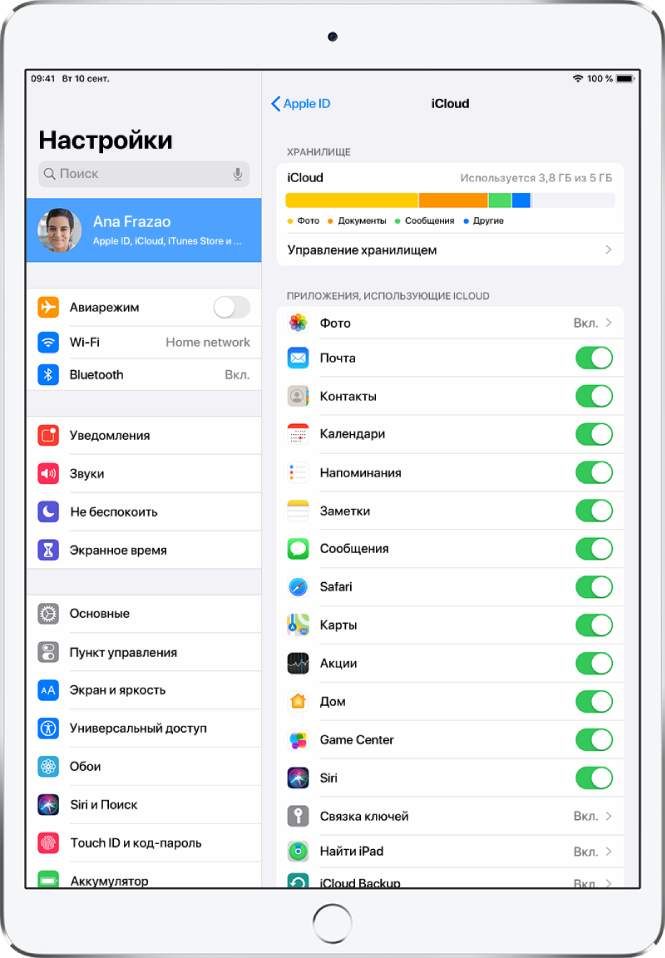
Можно выполнить описанные ниже действия.
посмотреть состояние хранилища iCloud;
увеличить объем хранилища iCloud (для этого коснитесь «Управление хранилищем» > «Сменить план хранилища»);
выбрать приложения, для которых хотите использовать хранилище iCloud (Например, Фото, Почта, Контакты, Сообщения).
Способы использования iCloud на iPad
Синхронизируйте перечисленный ниже контент:
сообщения, почта, контакты, календари, заметки и напоминания;
фото и видео (см. раздел Использование Фото iCloud на iPad);
музыка, приложения и книги;
документы (см. раздел Настройка iCloud Drive на iPad);
закладки, список для чтения и веб-страницы, открытые в Safari (см. раздел Просмотр веб-страниц в Safari на iPad);
пароли и данные кредитных карт (см. раздел Настройка Связки ключей iCloud на iPad).
Вы можете выполнить перечисленные ниже действия.
Просматривать данные iCloud на iPhone, iPad, iPod touch, Apple Watch, Mac и iCloud.com (с Mac или ПК с Windows).
Обмениваться фото и видео с выбранными Вами пользователями См. раздел Открытие доступа к снимкам на iPad с помощью функции «Общие альбомы» в iCloud.
Открыть общий доступ к хранилищу iCloud от 200 ГБ до шести членам семьи См. раздел Настройка Семейного доступа на iPad.
Найти пропавшее устройство iPhone, iPad, iPod touch, Apple Watch, Mac или AirPods, которое принадлежит Вам или другому члену Вашей семьи. См. раздел Добавление или удаление устройства в приложении «Локатор» на iPad.
Определить местоположение Ваших друзей и близких; Ваши близкие, друзья и Вы можете обмениваться друг с другом геопозицией и видеть местоположение друг друга на карте См. раздел Добавление или удаление друга в приложении «Локатор» на iPad.
Создать резервную копию и восстановить данные См. раздел Резервное копирование iPad.
